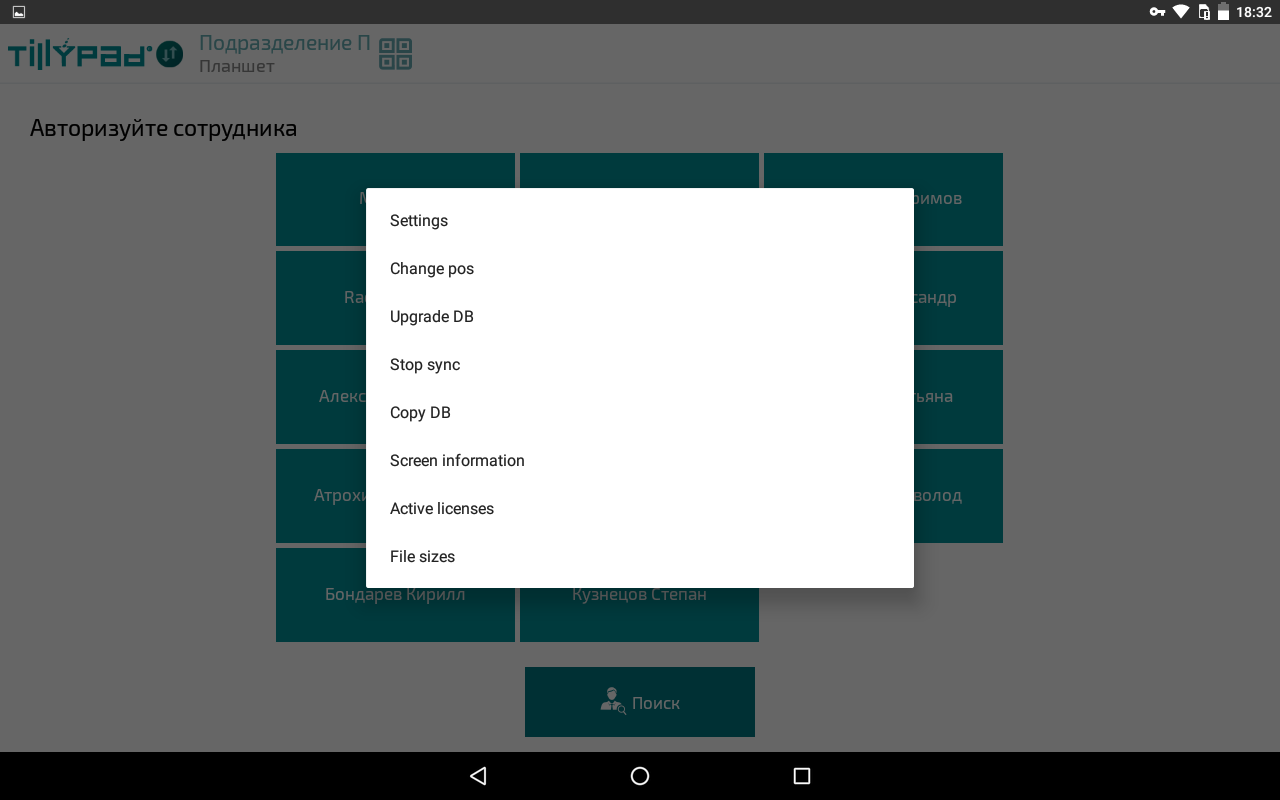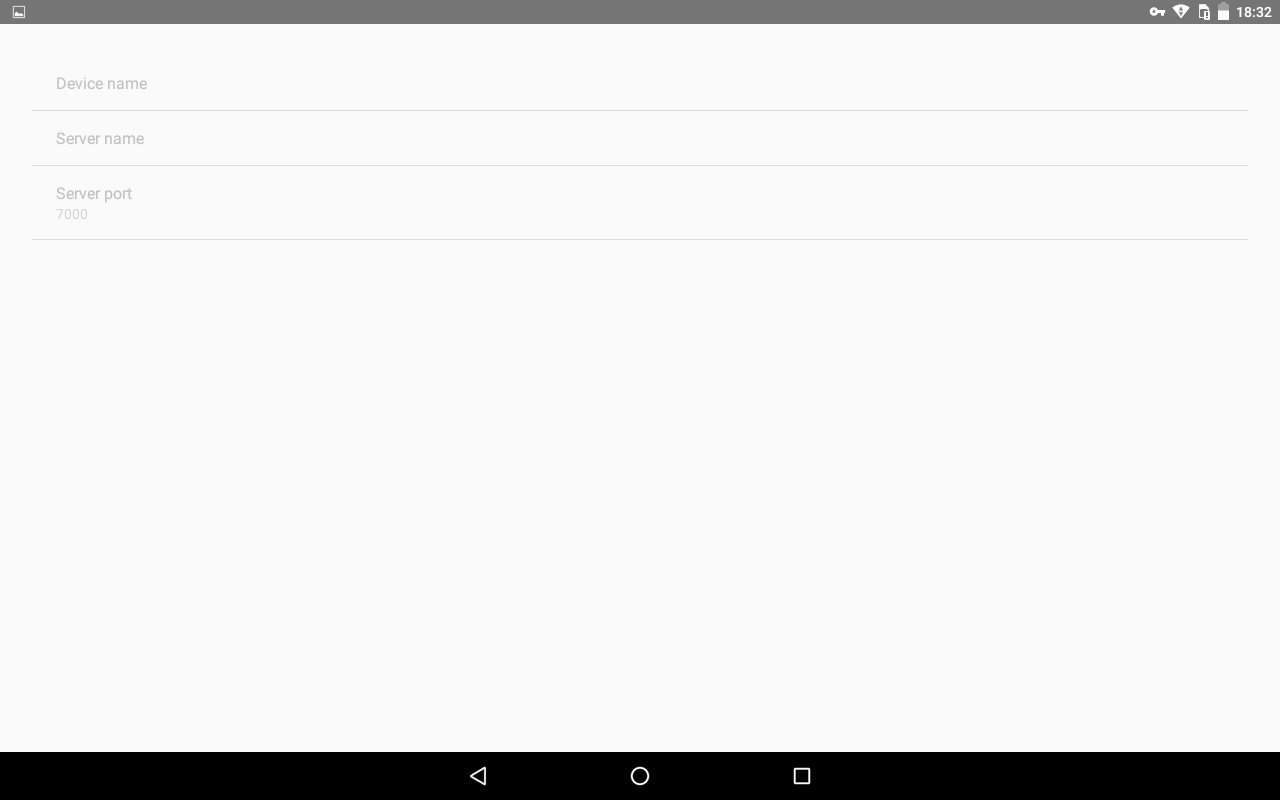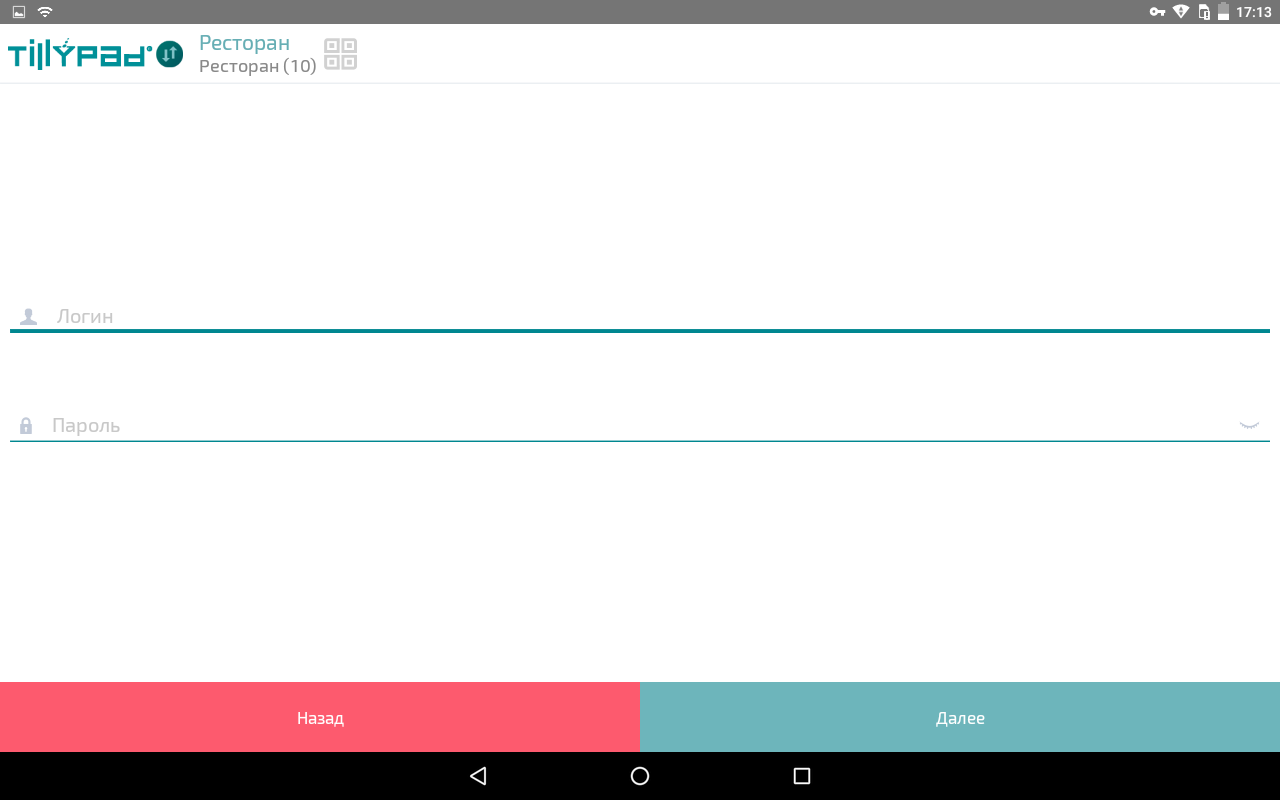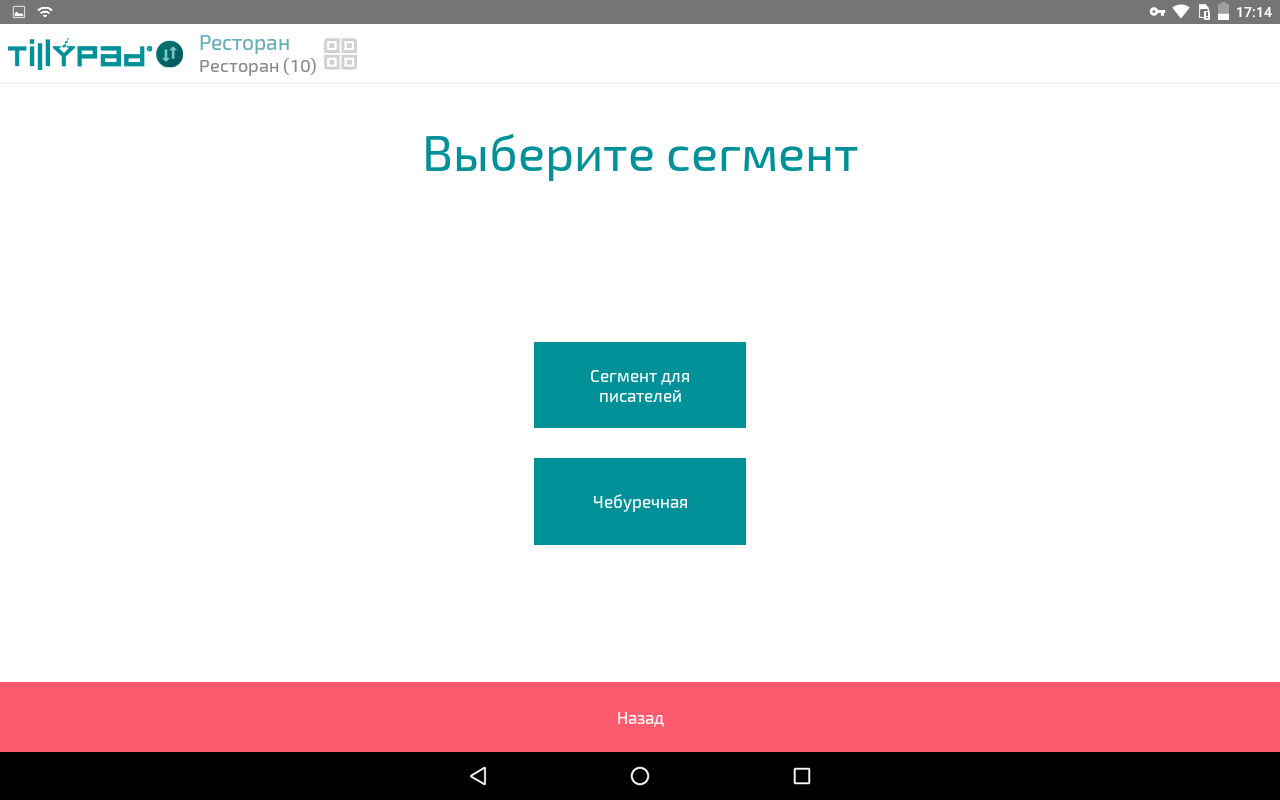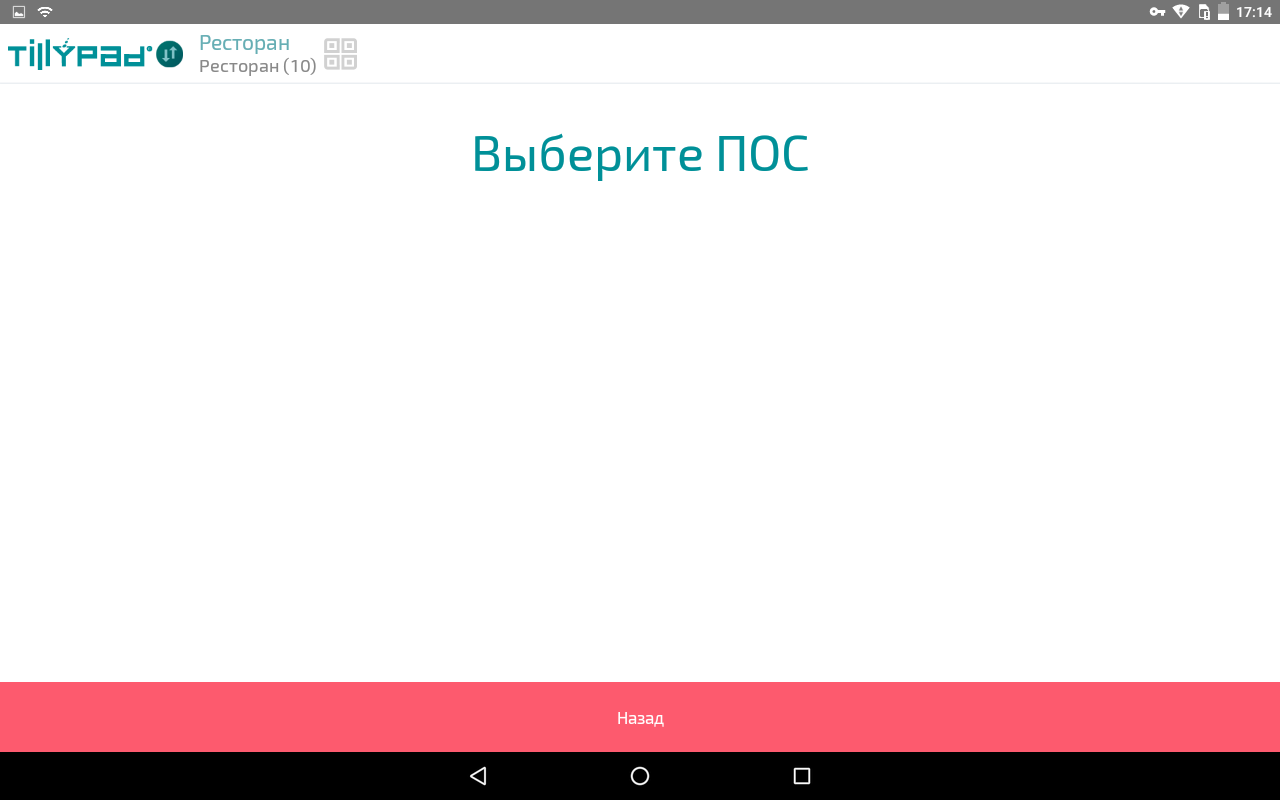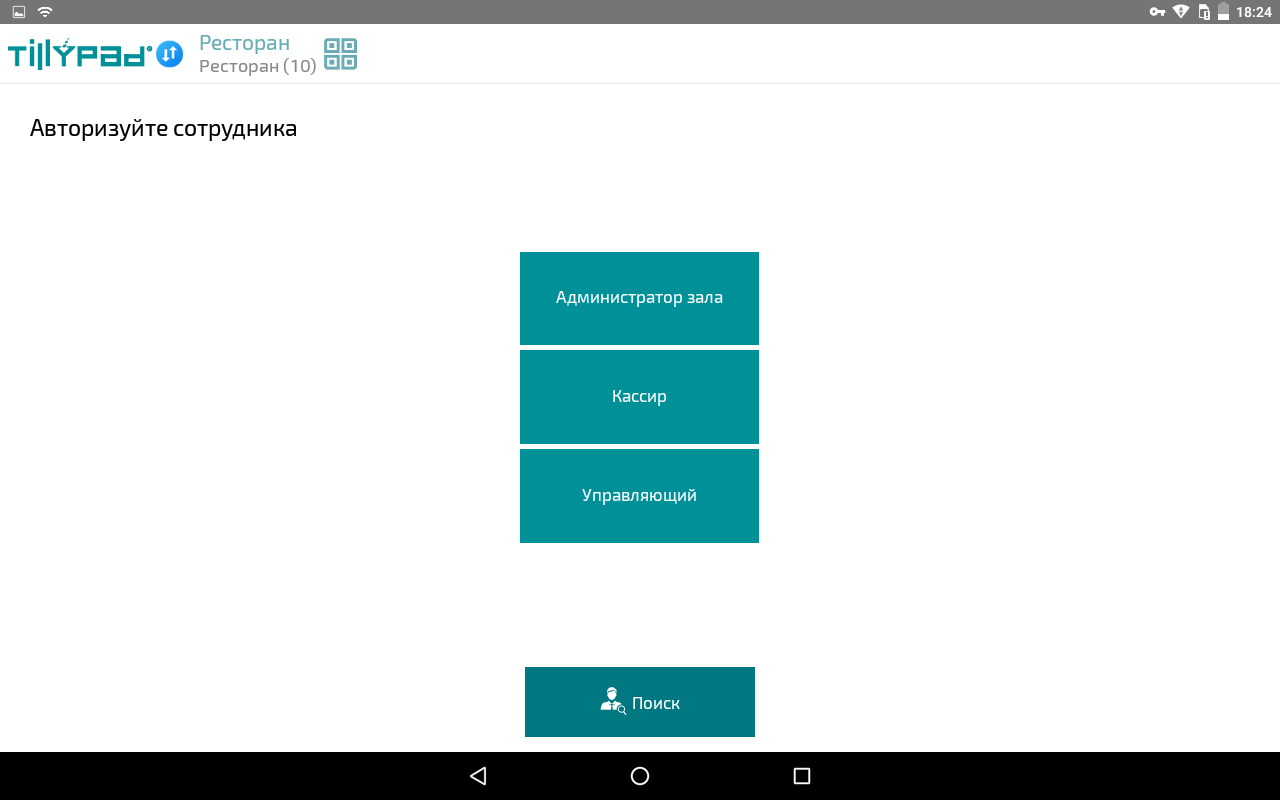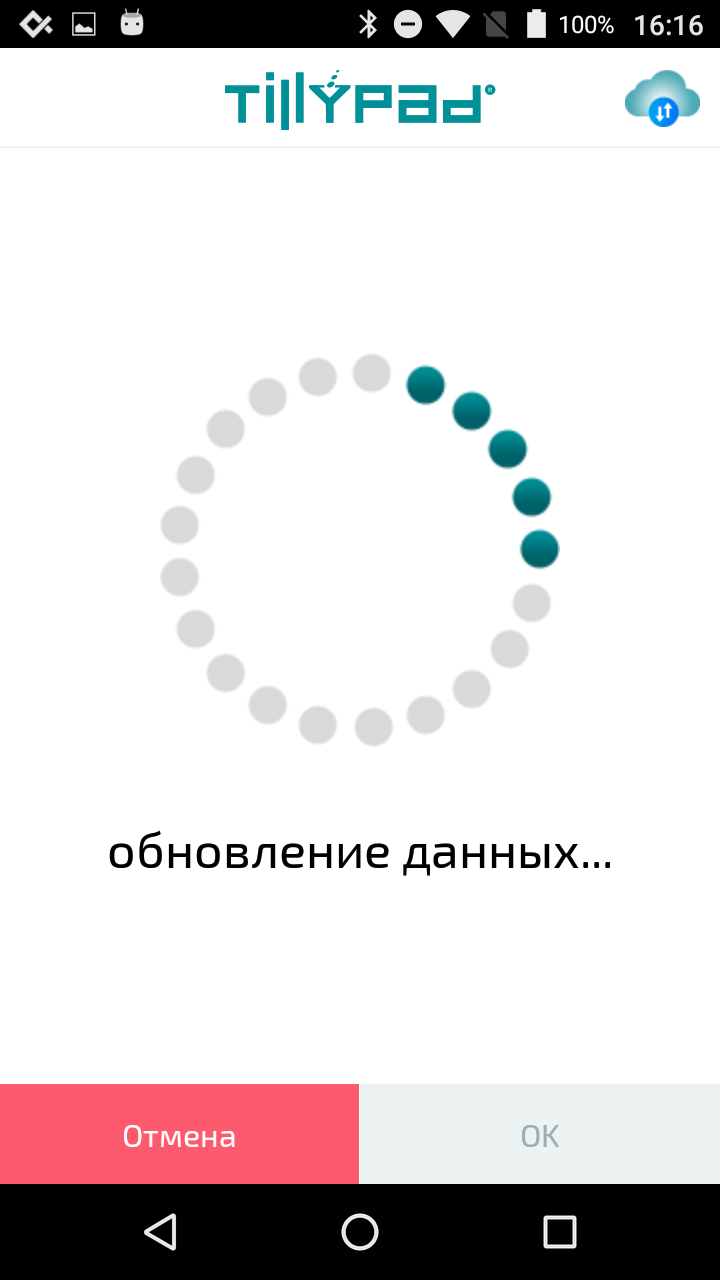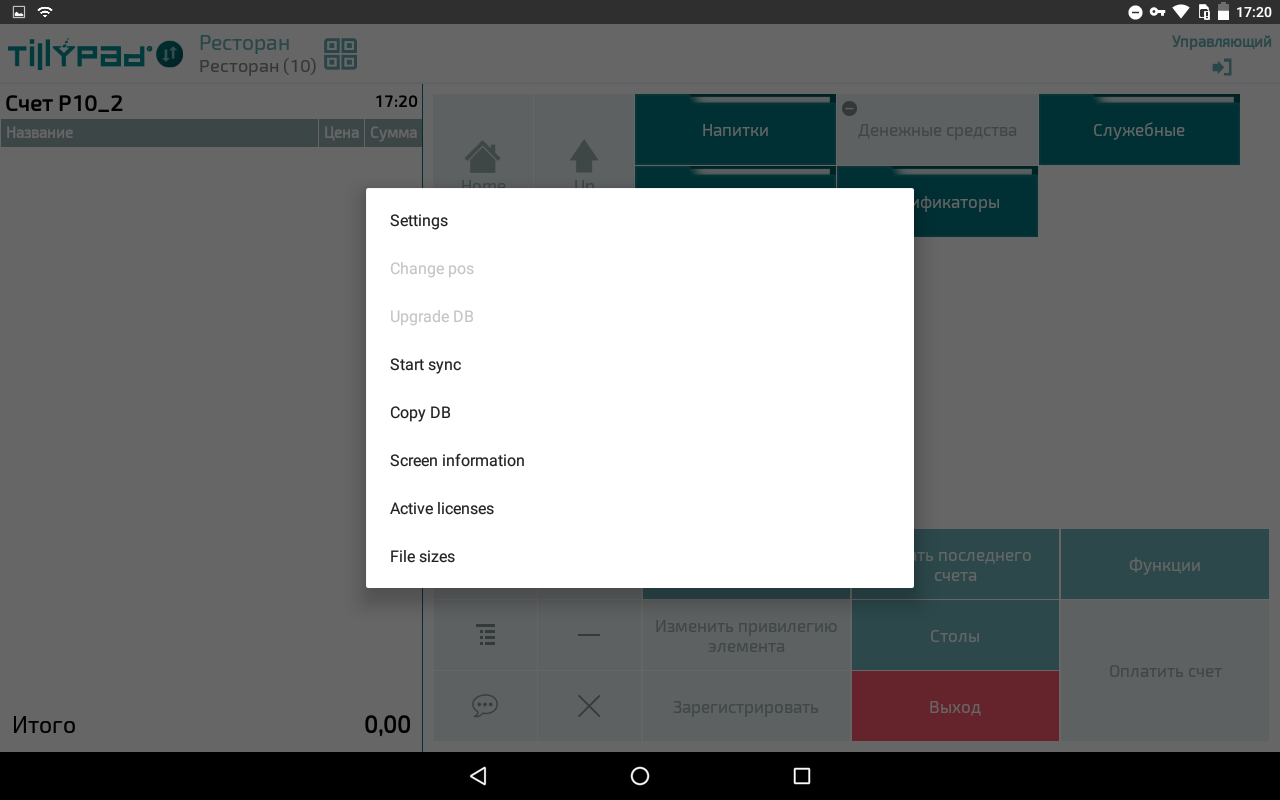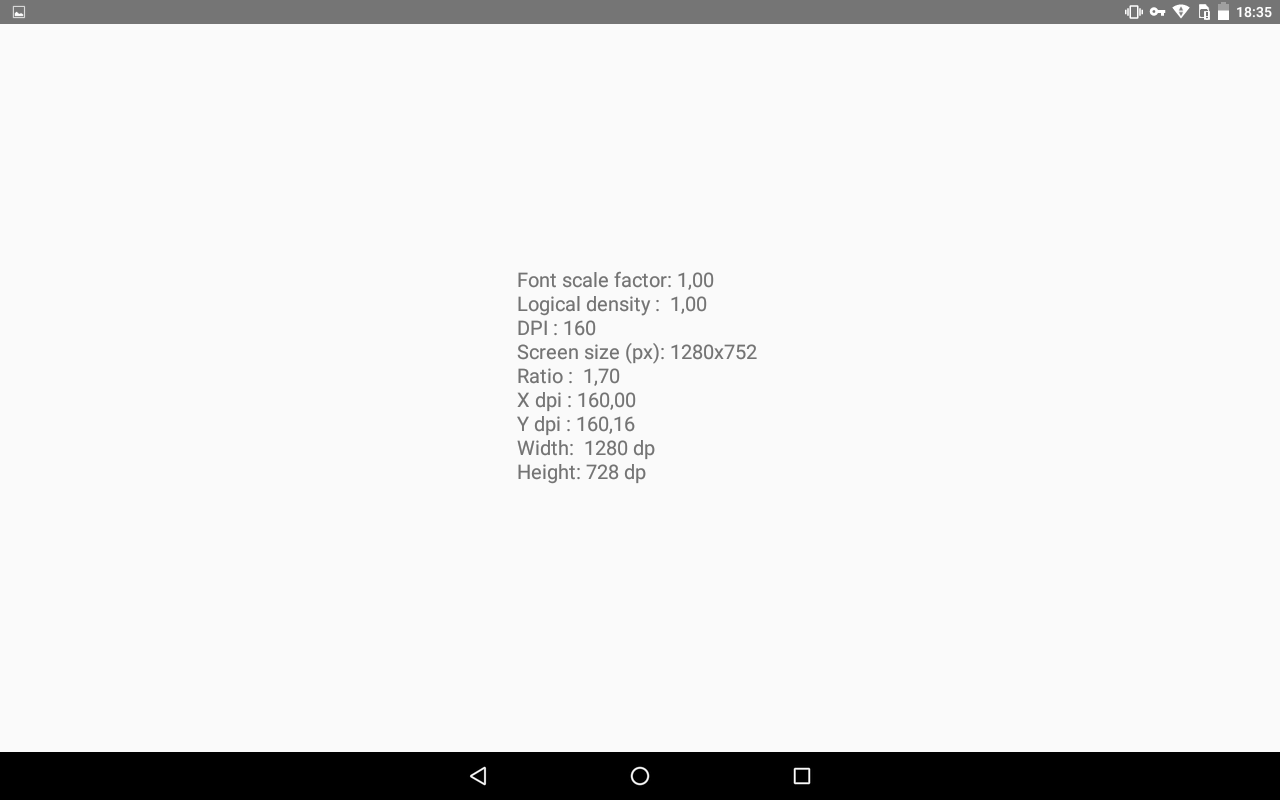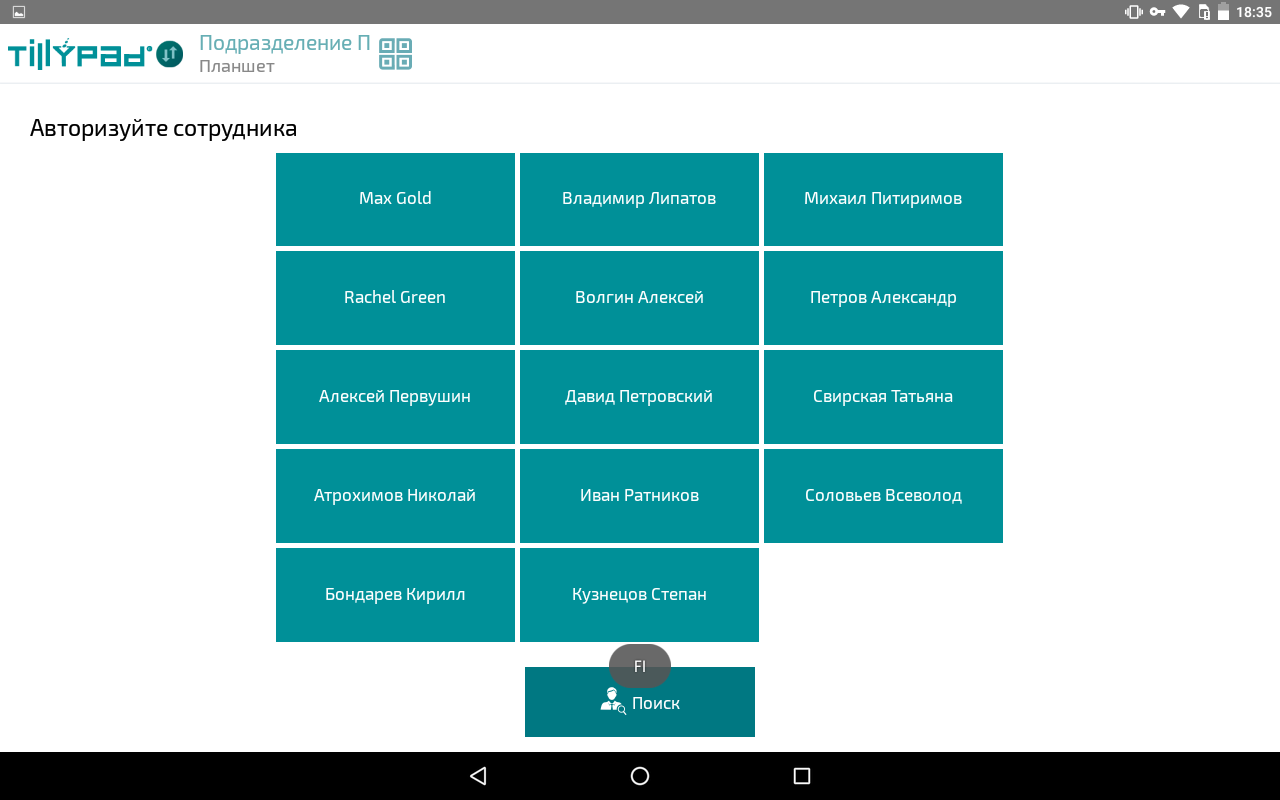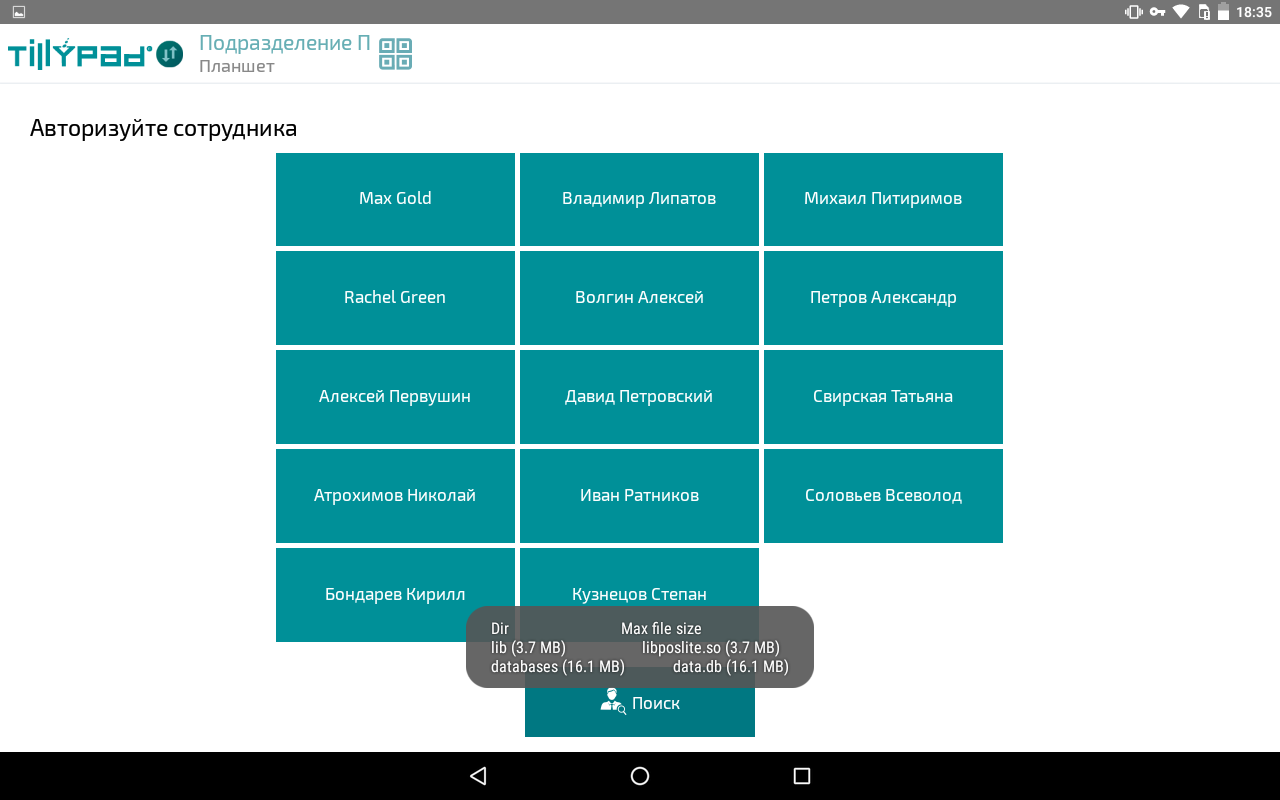© Tillypad, 2004-2024
Системное меню приложения MiniPOS открывается при удержании прикосновения к заголовку приложения.
В системное меню приложения включены команды:
– просмотр настроек подключения.
– изменение параметров подключения к устройству MiniPOS . Эта команда доступна только при вызове системного меню с экрана регистрации сотрудника.
– создание или обновление локальной базы данных приложения MiniPOS. Эта команда доступна только при вызове системного меню с экрана регистрации сотрудника.
– остановка/запуск синхронизации локальной базы данных с базой данных сегмента.
– вывод информации о настройках экрана.
– вывод информации об активных лицензиях.
– вывод информации об объеме хранилища, занимаемом базой данных и библиотеками приложения.
Настройки подключения:
Device name – название планшетного компьютера, которое присваивается параметру
DeviceNameMiniPOS-брокера.Server name – имя или IP-адрес компьютера, на котором запущен MiniPOS-сервер для данного устройства.
Server port – номер порта, используемый MiniPOS-сервером.
Чтобы изменить какую-либо настройку, откройте системное меню на экране регистрации сотрудника и выберите команду .
Изменить настройки подключения к устройству MiniPOS можно по команде системного меню. Эта команда доступна только при вызове системного меню с экрана регистрации сотрудника.
В результате выбора команды в системном меню будет открыт экран авторизации.
Введите логин и пароль и нажмите на кнопку Далее.
Выберите сегмент.
Выберите устройство.
Будет открыт экран регистрации сотрудника. Авторизуйте сотрудника, чтобы продолжить работу.
По команде системного меню запускается полное обновление локальной базы данных приложения MiniPOS.
Когда в системном меню приложения MiniPOS отображается команда , происходит постоянная отправка данных о выписанных на мобильном терминале гостевых счетах в базу данных сегмента, а изменения прейскуранта пересылаются с сервера сегмента в локальную базу данных. Обмен данными происходит автоматически при наличии связи с сервером сегмента.
Если в системном меню выбрать команду , обмена данными между базой данных сегмента и локальной базой данных мобильного терминала не будет даже если есть связь с сервером.
Когда синхронизация отключена, в системном меню выводится команда . Выберите ее для возобновления синхронизации локальной базы данных с базой данных сервера сегмента.
Чтобы вывести информацию о настройках видеорежима приложения MiniPOS, выберите команду в системном меню.
Команда системного меню позволяет вывести типы лицензий, используемых мобильным терминалом.